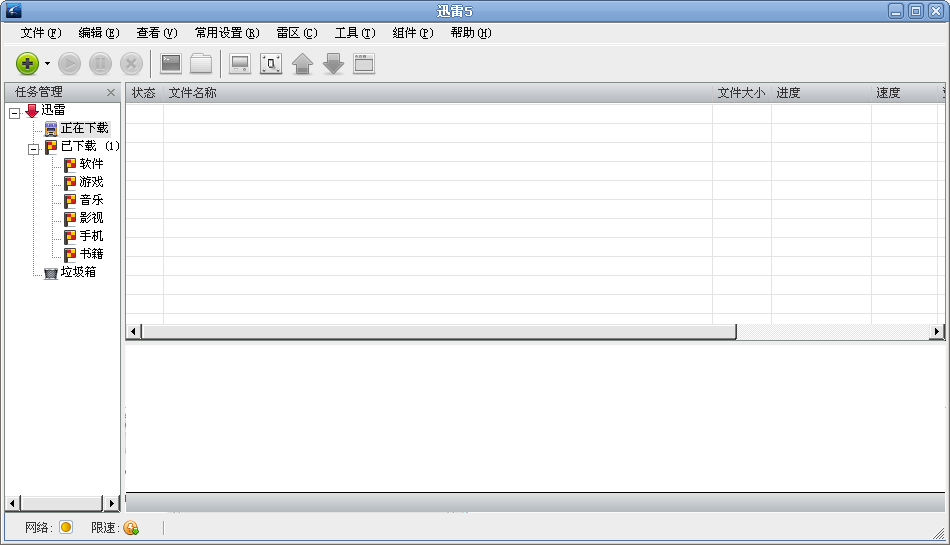迅雷
出自Linux Wiki
虽然迅雷至今仍未开发出Linux版本,不过借助wine运行的迅雷已能达到令人满意的效果。本文介绍运行迅雷并将其与Firefox关联的方法
目录 |
Wine/CrossOver运行迅雷5.8
该种方法可以算是目前Linux中运行迅雷的最佳解决方案了,运行的迅雷版本为5.8.9.622,支持BT和eMule,CPU占用率也很低。该方法来源于不久前有人在网上贴出的Mac中运行迅雷的方案(CrossOver Office+迅雷Bottle)。
该方法的实现也很简单,只要下载一个for Mac的迅雷Bottle,再结合CrossOver Office或Wine使用就行了:
准备迅雷的CrossOver Bottle
搜索“mac 迅雷”可以找到很多迅雷Bottle的网盘下载,这里列出几个:[1] 经MegaUpload网盘下载 经MediaFire网盘下载 经Quickshareit网盘下载 经damipan下载
用CrossOver Office跑迅雷
如果选用CrossOver Office跑迅雷,需要先安装CrossOver Office。CrossOver Office是收费软件(当然,网上也有破解……),7.1或更高版本均可用于跑前面的迅雷Bottle。
装好了CrossOver,从菜单中进入CrossOver的Configuration,选"Manage Bottles"选项卡,点下面的"Restore archive",选刚才下载的文件(如果后缀不是.cxarchive,一定要把后缀名改成.cxarchive)。接下来就能CrossOver的Windows Applications菜单里找到Thunder,它就是迅雷了。
用Wine跑迅雷
如果不愿意买或盗版CrossOver Office,也可以用免费的Wine。但稳定性会差一点(如点击迅雷菜单栏下面的区域就可能导致迅雷崩溃……)
首先,.cxarchiver其实就是.tar.gz文件,直接用tar命令就可将前面的下载的文件解压:
$ tar xvfz Thunder.cxarchive
大概会出来一个Thunder文件夹,然后直接用这个文件夹做WINEPREFIX,再wine迅雷就可以了。举个例子,假如文件被解压到~/Thunder中了,那么就运行:
WINEPREFIX=~/Thunder/ wine ~/Thunder/drive_c/Program\ Files/Thunder/Thunder.exe
此时会先跑出一个IE,把IE关了,迅雷就出来了~~
为Firefox关联迅雷
该方法整理自Ubuntu中文论坛。[2]
你需要先做以下几件事:
- 打开迅雷,“工具->浏览器支持->迅雷作为IE默认下载工具”。这一步非常重要
- 新建文件thunder.vbs,存在Bottle/WINEPREFIX的C盘根目录中(如.cxoffice/thunder/drive_c/中):
Dim url url="" If WScript.Arguments.Count = 1 Then url=WScript.Arguments.Item(0) End If 'msgBox url Set ThunderAgent = CreateObject("ThunderAgent.Agent.1") Call ThunderAgent.AddTask(url,"","","","",1,0,-1) Call ThunderAgent.CommitTasks2(1) Set ThunderAgent = Nothing
- 新建文件thunder,如果使用CrossOver Office,则写入(注意修改Bottle名):
#!/bin/sh # BottleName, thunder or Thunder? BottleName=thunder "$HOME/.cxoffice/bin/wine" --bottle "$BottleName" --untrusted --workdir "$HOME/.cxoffice/$BottleName""/drive_c/Program Files/Thunder" -- "$HOME/.cxoffice/$BottleName/drive_c/Program Files/Thunder/Thunder.exe" if [ $# -eq 1 ] then #echo $1 "$HOME/.cxoffice/bin/wine" --bottle "$BottleName" --untrusted --workdir "$HOME/.cxoffice/$BottleName""/drive_c/windows" wscript "$HOME/.cxoffice/$BottleName/drive_c/thunder.vbs" $1 fi
如果使用wine,则写入(注意修改$THUNDERPATH):
#!/bin/sh THUNDERPATH=$HOME/Thunder WINEPREFIX=$THUNDERPATH wine "$THUNDERPATH/drive_c/Program Files/Thunder/Thunder.exe" if [ $# -eq 1 ] then #echo $1 WINEPREFIX=$THUNDERPATH wine wscript "C:/thunder.vbs" $1 fi
- 为刚创建的thunder添加可执行权限。
- 运行Firefox,并安装Flashgot插件,配置Flashgot,新增一个下载软件,路径填为thunder的地址即可~
参考资料
- ↑ http://www.macx.cn/a/a.mac?ID=815803&Ar=815901&AUpflag=1&Ap=1&Aq=1
- ↑ http://forum.ubuntu.org.cn/viewtopic.php?f=121&t=235030